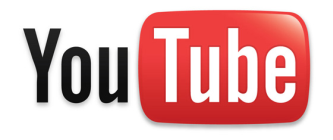 Den digitale tidsalder er en drøm, der går i opfyldelse for hamstere og samlere. Uanset hvor meget digital data eller information du samler, tager det ikke meget plads. Dette betyder, at du ikke behøver at kontrollere dit oprindelige instinkt til at søge og indsamle, du kan give tøjler til det.
Den digitale tidsalder er en drøm, der går i opfyldelse for hamstere og samlere. Uanset hvor meget digital data eller information du samler, tager det ikke meget plads. Dette betyder, at du ikke behøver at kontrollere dit oprindelige instinkt til at søge og indsamle, du kan give tøjler til det.
Nogle gange er der dog tekniske hindringer. Hvis du leder efter en måde at downloade YouTube-videoer og se dem i Windows Media Player, skal du læse videre. Denne artikel forklarer, hvordan du bedst kan udpakke YouTube-videoer og derefter nyde dem på Windows Media Player.
Hvordan det virker
YouTube streamer indhold ved hjælp af flashvideoteknologi. Det respektive filformat er .flv. For at downloade og se en YouTube-video har du dybest set tre muligheder:
- Download og afspil videoen i .flv-filformat.
- Download og afspilning i et alternativt filformat.
- Download .flv-filen og konverter den til et andet filformat til afspilning.
Denne artikel handler hovedsageligt om, hvordan du kan se YouTube-videoer i Windows Media Player, uanset hvordan du har hentet filerne, og hvilket filformat de er i. Derfor kan vi forsømme den tredje mulighed.
Bedste downloadmuligheder til YouTube-videoer
For at begrænse forvirringen har jeg kun valgt to værktøjer. Det ene er et websted, det andet et program. Begge fungerer fejlfrit. Du skal gå med den anden, VDownloader, hvis du vil downloade flere videoer parallelt.
Kiss YouTube er en ligetil måde at downloade YouTube-videoer, fordi du ikke behøver at installere nogen software. Derudover kan Kiss YouTube downloade YouTube-videoer i tre forskellige filformater: 3GP, FLV og MP4. Parret med brugervenlighed er der masser af gode funktioner til en onlinetjeneste.
Du kan enten kopiere og indsætte URL'en til YouTube-videoen i det respektive felt på Kiss YouTube-hjemmesiden (se skærmbillede nedenfor); ELLER kan du omdøbe YouTube-URL'en og tilføje ordet 'kys' mellem 'www.' og 'youtube.com/…'.
I begge tilfælde bliver du ledet til en side, der giver dig mulighed for at vælge dit downloadformat.

Klik på downloadlinket til dit foretrukne filformat for at fortsætte.
Dette er en softwareindstilling, som er mere praktisk, hvis du vil downloade flere videoer eller ønsker at downloade fra flere kilder end blot YouTube. Opmærksomhed! Installationen leveres med masser af ekstra softwaremuligheder og adware, som du alle kan fravælge. Sørg for nøje at skærme alle dine muligheder og gå med en brugerdefineret installation for at fravælge Ask-værktøjslinjen og startsiden.
Når du er færdig med installationen, er VDownloader et godt værktøj. Så snart du kopierer en URL, indsættes den i programmets> Video URL-felt. Vælg derefter din foretrukne> Outputformat og ramte> Hent knap. Mens din første video allerede downloader, kan du fortsætte med at tilføje den næste.

De tilgængelige outputformater inkluderer .flv (ingen konvertering), .avi, .mpeg, .mp3 (lyd) og flere flere.
VDownloader blev også gennemgået af Karl i denne artikel: VDownloader - Virkelig let Video Downloader-software VDownloader - Virkelig let Video Downloader-software (+ 20 gratis PRO-konti) Læs mere .
Sådan får du vist forskellige videofilformater i Windows Media Player
Nu hvor du har downloadet dine videoer, her kommer den vanskelige del. Som standard genkender Windows Media Player kun en begrænset mængde filformater, hvor standard videofilformat er .wmv. Imidlertid downloader ingen af indstillingerne ovenfor YouTube-videoer i dette format. Så hvad kan du gøre?
Du skal downloade og installere codecs, så Windows Media Player kan læse alle disse filtyper. Sved ikke, det er et hurtigt og let tretrinsprogram:
- Gå til Codec-guide og download nogen af K-Lite Codec-pakker, den grundlæggende er tilstrækkelig.
- Installer den downloadede K-Lite Codec Pack.
- Nyd downloadede videoer i Windows Media Player.

Det er det.
Se også de følgende YouTube-relaterede artikler om MakeUseOf:
- 3 gratis måder at downloade YouTube-film til din iPhone (og andre mobiltelefoner) 3 gratis måder at downloade YouTube-film til din iPhone (og andre mobiltelefoner) Læs mere af Jeffry
- 10 Youtube URL-tricks, du bør vide om 10 YouTube-URL-tricks, du bør vide omElsker du YouTube? Du kan gøre det endnu bedre med disse seje YouTube-URL-tricks, der giver dig mulighed for at downloade videoer, lave GIF'er og mere. Læs mere af Varun
Konklusion
Hvis du nu undrer dig over, hvorfor du ønsker at bruge Windows Media Player i første omgang, lykønsker jeg dig. Svaret er, jeg ved det ikke. Faktum er, at det er meget nemmere at downloade en medieafspiller, der naturligvis understøtter alle disse filformater. Naturligvis sparer du dig besværet med at installere codecs og prøve at få det til at fungere med WMP. Hvis du kan leve uden WMP og foretrækker en nem mulighed, vil jeg varmt anbefale [NO LONGER WORKS] VLC Media Player.
Her er nogle flere MakeUseOf-anbefalinger:
- Top 5 gratis medieafspillere til Windows 5 bedste gratis medieafspillere til WindowsDen bedste medieafspiller til dig er den, du mest synes om at bruge. Her er de bedste gratis medieafspillerapps at overveje på Windows. Læs mere af Will
- Kantaris - En stor ny medieafspiller baseret på VLC Kantaris - En stor ny medieafspiller baseret på VLC Læs mere af Simon
- Splayer - En bærbar Play-All Media Player til Windows Splayer - En bærbar Play-All Media Player til Windows Læs mere af Jessica
Dette er tiden til at fess up! Henter du YouTube-videoer til din computer, og hvis du gør det, hvad er din grund? Har du noget imod at dele, hvor mange gigabyte YouTube-videoerne optager på din harddisk?
Tina har skrevet om forbrugerteknologi i over et årti. Hun har en doktorgrad i naturvidenskab, en diplom fra Tyskland og en kandidatgrad fra Sverige. Hendes analytiske baggrund har hjulpet hende med at udmærke sig som teknologijournalist ved MakeUseOf, hvor hun nu administrerer søgeordsforskning og operationer.